 MSWLogo(logo语言编程软件) 免费软件MSWLogo(logo语言编程软件) 免费软件官方下载
MSWLogo(logo语言编程软件) 免费软件MSWLogo(logo语言编程软件) 免费软件官方下载
 自媒体视频下载软件v1.0
自媒体视频下载软件v1.0 极快pdf转换器 免费软件
极快pdf转换器 免费软件 Remove Old FilesWinxp/vista/wi
Remove Old FilesWinxp/vista/wi 微能力点工具箱 免费软件
微能力点工具箱 免费软件 Spark(EchoVR同步工具)v2.3
Spark(EchoVR同步工具)v2.3 小码精灵 v1.27.7
小码精灵 v1.27.7 建站养站大师v1.7
建站养站大师v1.7MSWLogo可以进行logo语言的编程使用,是一种可视化的编程语言,适合初学者及儿童使用,支持硬件的控制及基本的编辑,家长可以帮助孩子编程入门。
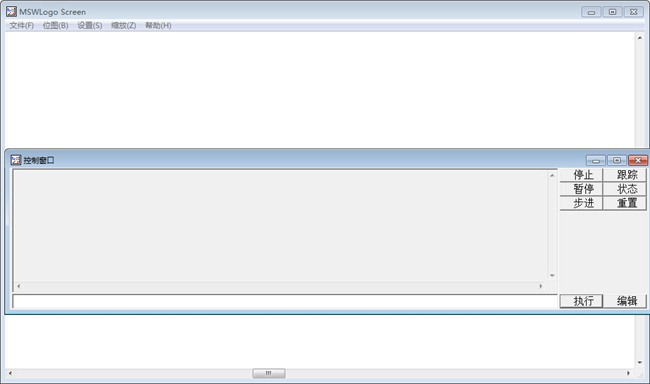
MSWLogo是一款LOGO语言编程工具,MSWLogo官方版功能全面兼容性强具有强大的编程功能与计算功能,可以支持脚本编辑,直接I/O,用于控制外部硬件。
基本简介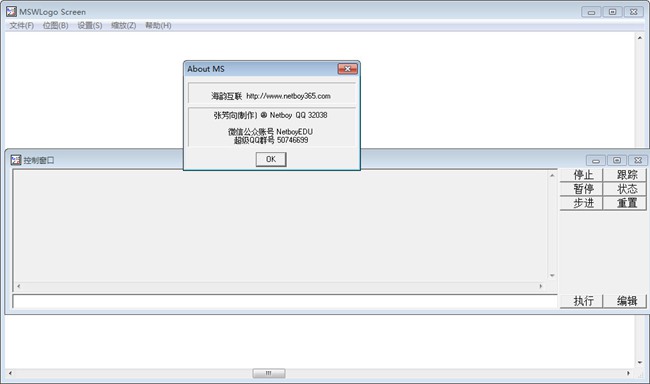
MSWLogo是世界上非常著名的LOGO软件。LOGO语言是一种适合于青少年学生和初学者学习的绘图式程序设计语言,它采用儿童十分喜欢的搭积木拼图方式,通过海龟绘图来学习编制程序的一般方法,培养学生的逻辑思维和创造才能。LOGO语言的特点是:具有绘图、字表和会话功能、具有过程调用功能、结构化好、简单易学、形象直观。
MSWLogo是一个罕见的,基于徽标的编程环境,最初基于LISP并且用于教育目的。 然而,Logo的一大亮点是,它是为教育创建的,它是非常容易学习。 这是一个伟大的介绍,为孩子或那些想要开始编程的程序设计。 这不是所有无聊 ? 尽管图形和图表是它的主要应用程序,MSWLogo可以用于创建游戏或程序为Windows。 MSWLogo接口是基本的,它实际上有点像使用MS基本本身。
软件特色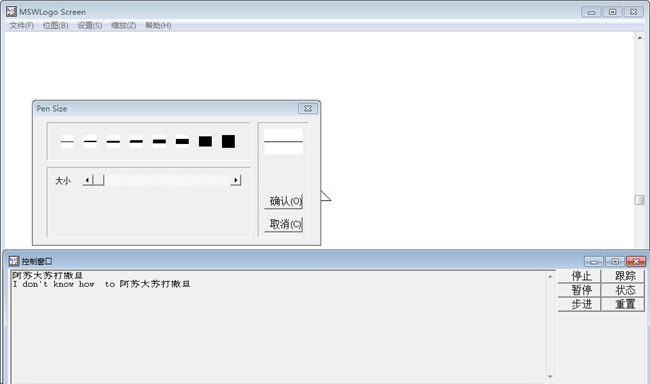
它的操作界面简单易用,一个窗口显示结果,另一个窗口显示命令。
程序允许你通过创建的图形查看变化(画笔的颜色、宽度,基础类型及尺寸),还能用它调整可见区域。
MSWLogo包含了多个示例程序。
功能介绍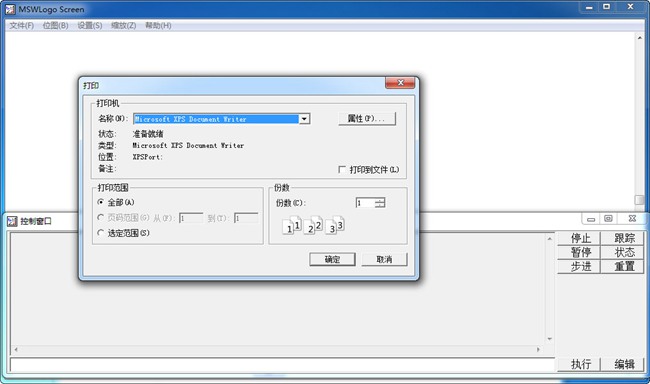
可以在软件上设计位图的开发编辑
可以通过图形的方式编程您的字体以及文本载体
支持在软件上编辑位图的样式,可以选择切割、拉伸
支持将您设计的位图脚本复制到粘贴板
支持脚本编辑,直接I/O,用于控制外部硬件
mswlogo可以调试串行和并行端口地址的通信
可以让学习logo的朋友拥有编程的平台
怎么画图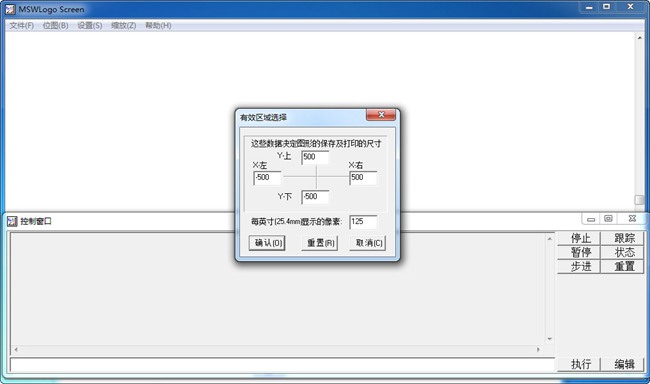
画图是MSWLogo软件之中最基本的功能之一,这也是这款软件深受喜爱的原因,因为它的可视化,大大降低了学习的成本,使得很多家长都将其作为孩子学习编程的启蒙软件,或许一些用户对于画图的步骤还不了解,下面就来讲解一下。
在MSWLogo里与画圆(而不仅仅是画椭圆)相关的命令共有6条:
一、ellinse 横向半径 纵向半径
二、ellinse2 纵向半径 横向半径
不过林老师认为在MSWLogo系统中,ellipse2这一条命令的系统编译程序存在错误BUG,至少是存在“毛病”,它所定义的“横轴”和“纵轴”的排列方向定义和 ellipse 不一致,这会增加使用者的记忆负担,应该使这二者的定义一致起来。
三、circle 圆半径
四、circle2 圆半径
五、arc 圆弧的度数 圆的半径
有人会认为“这不是画圆”,请问,如果圆弧是360度,岂不是就是画圆了吗?但是要区分清楚 arc 和 arc2 画圆弧起点的不同。
六、arc2 圆弧的度数 圆的半径
但是,如果认为MSWLogo的类似命令都等同于PCLogo里的命令,那就错了。MSWLogo的命令比PCLogo的类似命令有着更加强大复杂的功能,例如circle及circle2具备画3D立体图形的功能,好比在美术课“写生”时画一个正方体,而在这6个面的正方形上各画一个圆,这时circle就能完成这样的任务。另外,MSWLogo的 ellipse 画椭圆命令也不能简单地等同于PCLogo系统中的画椭圆STAMPOVAL命令:随着海龟倾斜角度的不同,在MSWLogo中画出来的椭圆也随之倾斜,这在PCLogo中是不可能直接实现的。
在PCLogo中整体画矩形的命令在MSWLogo中似无对应的命令,可以自己定义一个过程来整体画矩形或是正方形。
教程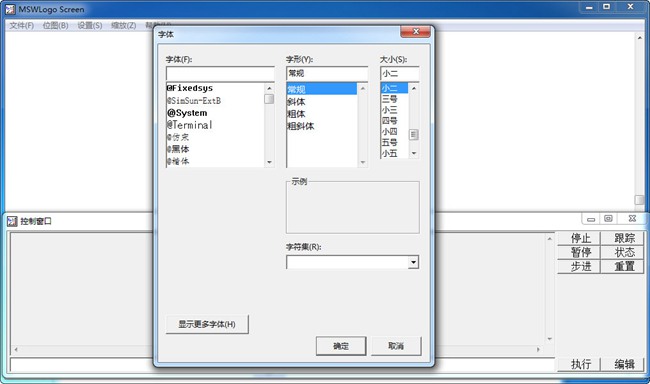
MSWLogo这个软件是比较复杂的,初学者如果想要掌握是有一定的难度,所以小编这里带来了相关的教程,比如这一章的学用即时输入命令,学会一些基本的功能,帮助大家快速入门这个软件,了解基本的用法,从而在之后的学习之中有一个稳定的基础。
MSWLogo系统仍然保留了“即时输入命令”的功能。就是允许在“命令输入窗口”中输入Logo命令直接作图。这样的功能对于已经学习过老版本LOGO语言的使用者来说是十分熟悉的。
现在我们输入这样一行命令(输入命令的图形见开头最前面的插图):
cs repeat 4[fd 100 rt 90]
这其中cs的功能是“清除作图窗口的屏幕上的一切图形,使海龟回到屏幕中心的起始点‘源点’,海龟的头指向正上方,同时设定画笔的颜色为黑色,画笔的宽度为1”。这样的操作又称为“初始化”。
repeat 4[fd 100 rt90]是重复4次,每次前进100点(其实就是屏幕上的100个像素),右转90度。大家都知道这是画一个正方形。当你输入好这一行命令后,按一个“回车键” ,或是点击“执行”按钮,图形马上就显示出来了。
MSWLogo速成教程②画你的头一张图形
同时你还会注意到,“命令输入窗口”中已经执行过的命令消失了,而在“文本输出窗口”里显示出已经执行过的命令。这是典型的“即时输入命令”的使用过程。
现在大家还可以继续玩一玩:
①你可以用鼠标拖动“作图区”右边和下边的“图形移动滑块”来移动输出的图形,这在图形太大,整个作图区窗口都容纳不下时尤其好用;
②你可以点击“缩放”菜单,其中有“放大”、“缩小”、“正常”三个选项供你选择处理图形——哎呀,这些好用的功能老版本LOGO语言系统都是没有的,要不然怎么把MSWLogo作为“升级版的LOGO语言”呢?
命令介绍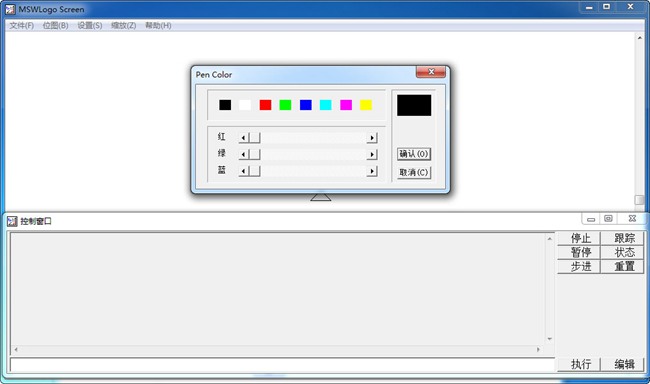
命令对于MSWLogo而言,就是执行所必须要的东西,MSWLogo所有的运行都要依靠命令来进行操作,可能有的用户对于相关的内容还不是很了解,这里就带来大家常用的几种命令类型,需要的用户可以来看看,学习了解一下。
系统命令:
命令
作用
TO
定义过程首标志
END
定义过程结束标志
BYE
返回操作系统
海龟画图命令:
CS
清屏,海龟回到屏幕中央,方向置0
CLEAN
清屏,海龟状态不变
HOME
海龟回家
PU
海龟提起画笔
PD
海龟放下画笔
HT
隐藏所有的海龟,可加快画图速度
ST
置所有的海龟为显示状态
FD
海龟前进指定的步数
BK
海龟后退指定的步数
RT
海龟向右(顺时针)转指定的角度
LT
海龟向左(逆时针)转指定的角度
SETH
设置海龟的方向
SETX
水平移动海龟到指定的X坐标
SETY
竖直移动海龟到指定的Y坐标
SETXY
移动海龟到指定坐标位置,海龟方向不变
XCOR
输出当前的海龟在屏幕上的X坐标值
YCOR
输出当前的海龟在屏幕上的Y坐标值
POS
海龟所在的坐标位置
SETPC
设置海龟画笔的颜色
HEADING
输出海龟的方向角度值 (0-359)
SETPENSIZE
设定笔点的宽、高 setpensize [宽 高]
LABEL
在图形窗口上显示文字
*SETLABELFONT
设置在图形窗口上显示文字的字体属性
PE
设置擦除笔迹状态
PPT
设置留下笔迹状态(使用PE后要使用PPT才能留下笔迹)
CT
清除文本窗口的命令
SETFC
Setfloodcolor 设置填充颜色
FILL
在海龟所在的一个封闭边框里填色,颜色由setfc决定
SETSC
设置屏幕背景颜色
输出命令:
PR
在输出窗口显示输出并换行
TYPE
在输出窗口显示输出不产生换行
SHOW
在输出窗口显示输出并换行
OP
结束过程,返回指定对象的值
1.对软件进行了优化
同类软件精选